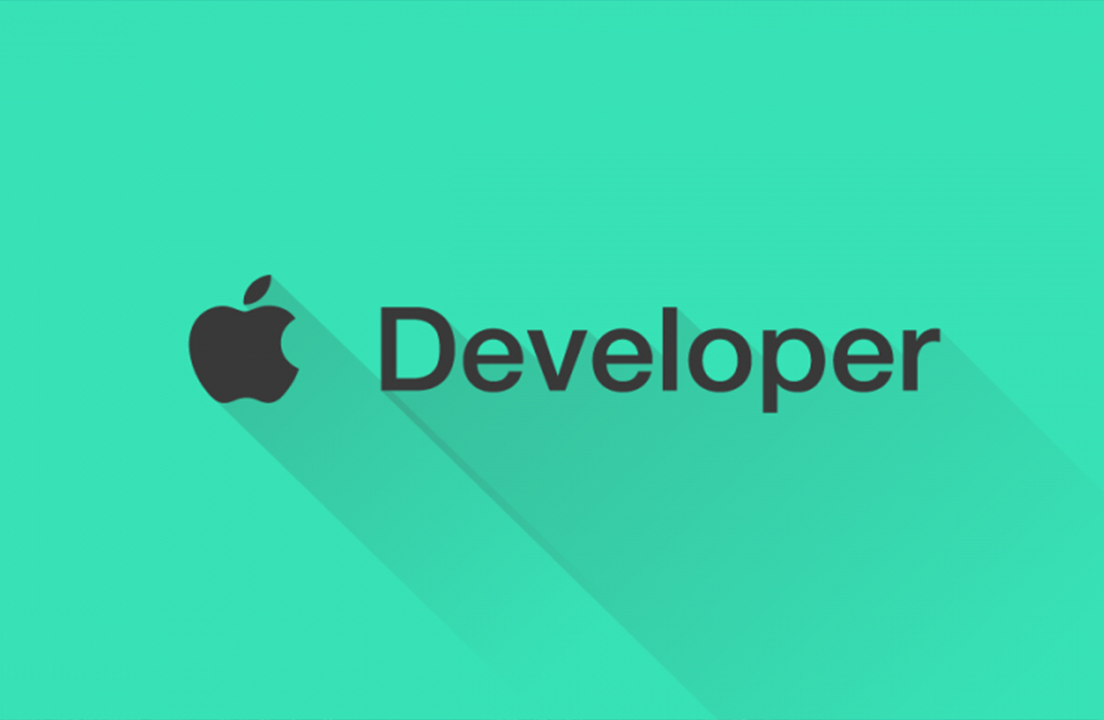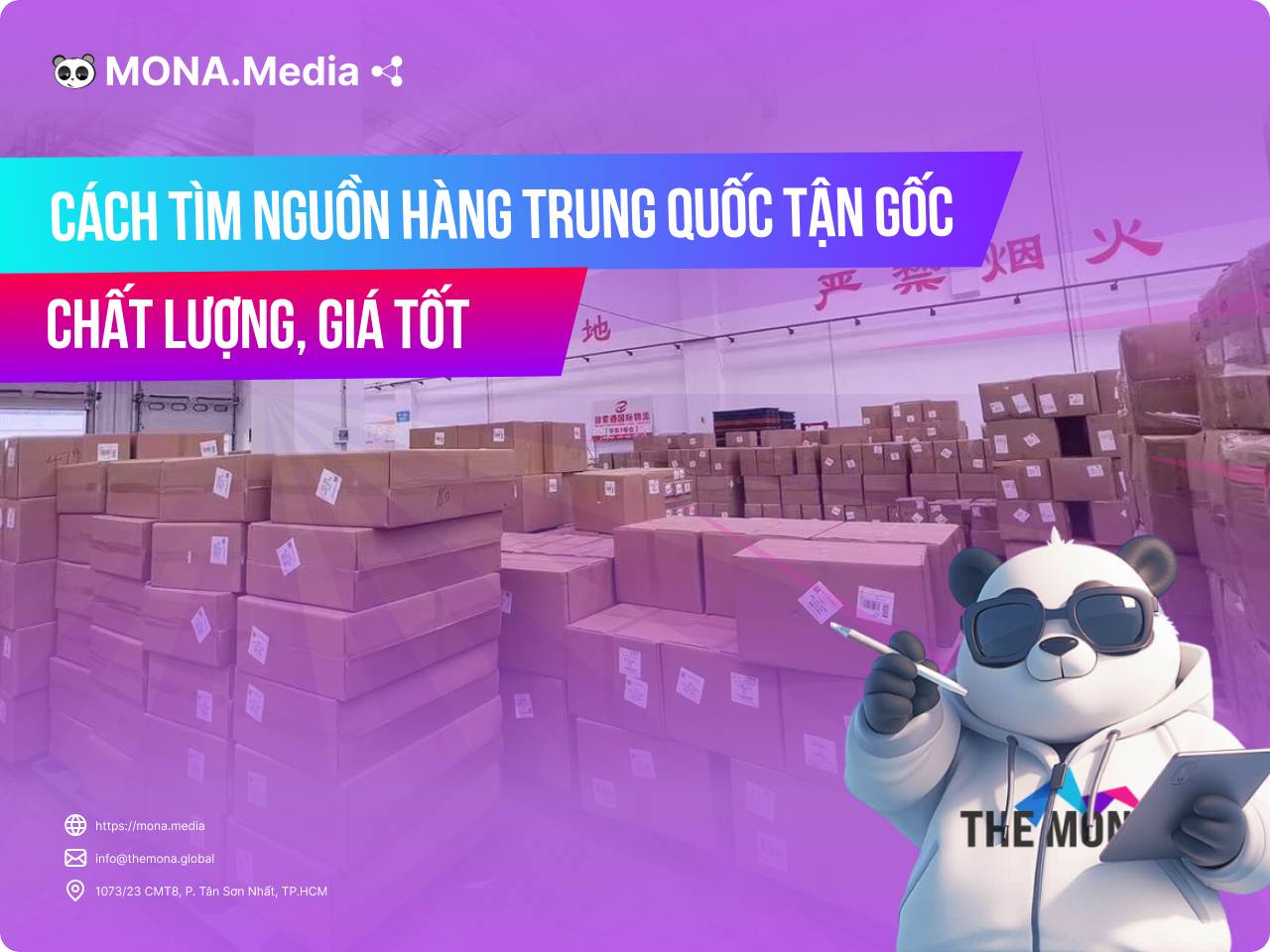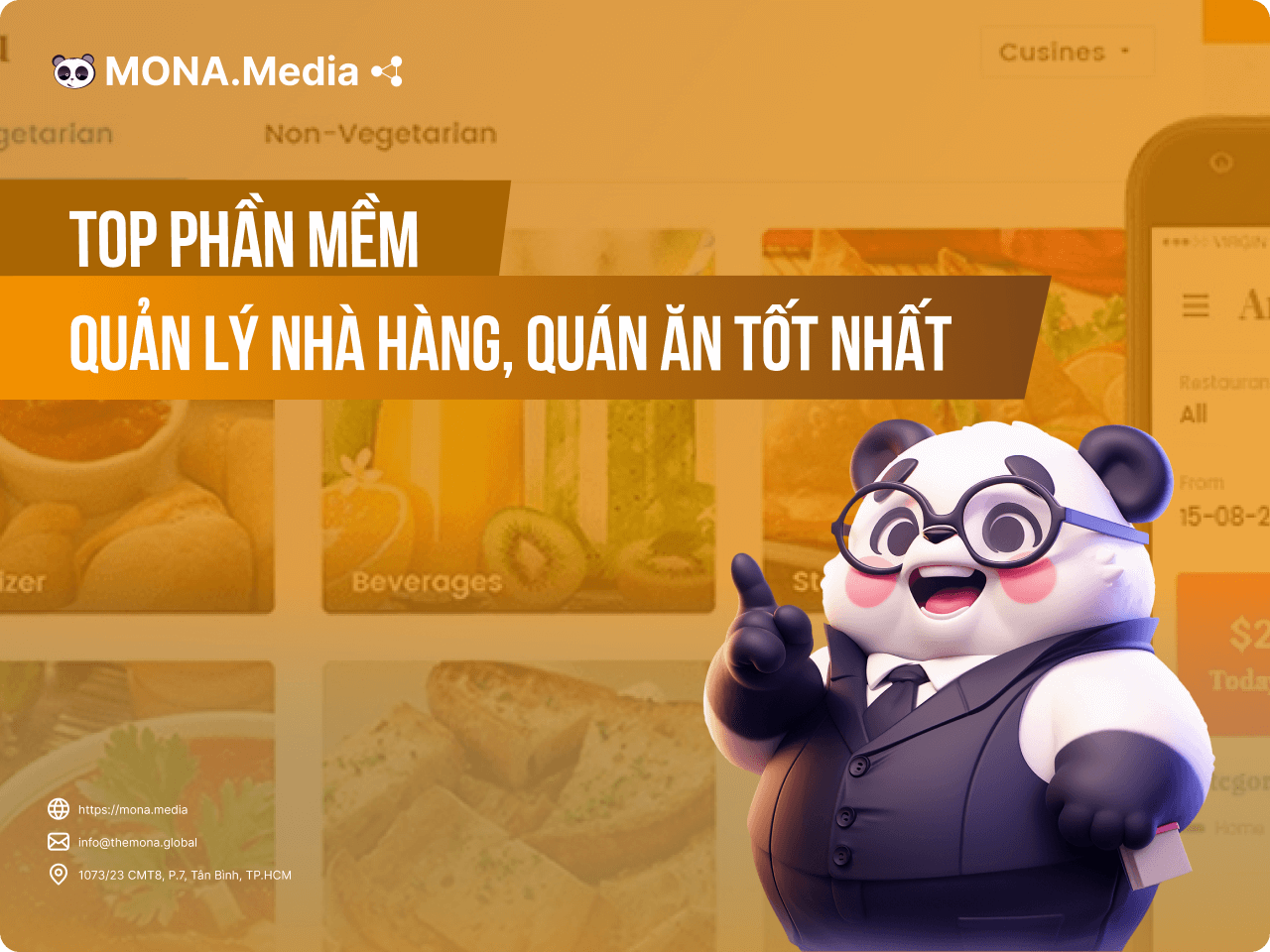18 Tháng Ba, 2023
Hướng dẫn đăng ký tài khoản Google Play Store trên điện thoại, máy tính
Google Play Store hay CH Play là một ứng dụng hoàn toàn miễn phí và nó có mặt hầu như trên mọi điện thoại Android. Bản chất tài khoản CH Play chính là tài khoản Google, sau khi bạn đăng ký tài khoản và đăng nhập vào CH Play thì mọi dữ liệu của bạn sẽ được đồng bộ. Nếu gặp khó trong việc đăng ký tài khoản Google Play Store, bài viết này của MONA Media sẽ hướng dẫn bạn làm được điều này, cùng theo dõi nhé!
Hướng dẫn đăng ký tài khoản Google Play Store trên điện thoại
Bước 1: Truy cập ứng dụng CH Play sau đó click vào avatar góc phải rồi chọn Thêm một tài khoản khác.
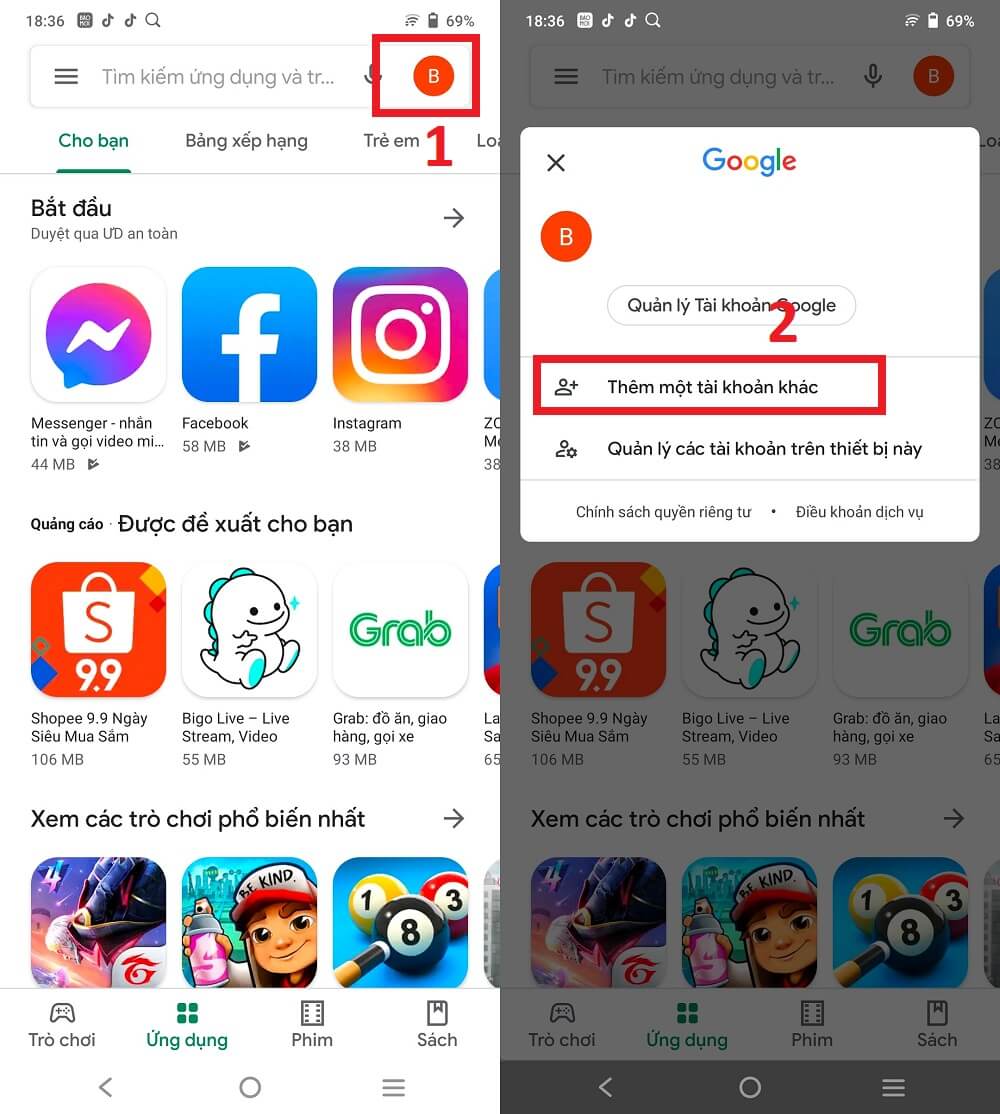
Bước 2: Tiếp theo chọn Tạo tài khoản rồi chọn Cho bản thân tôi.
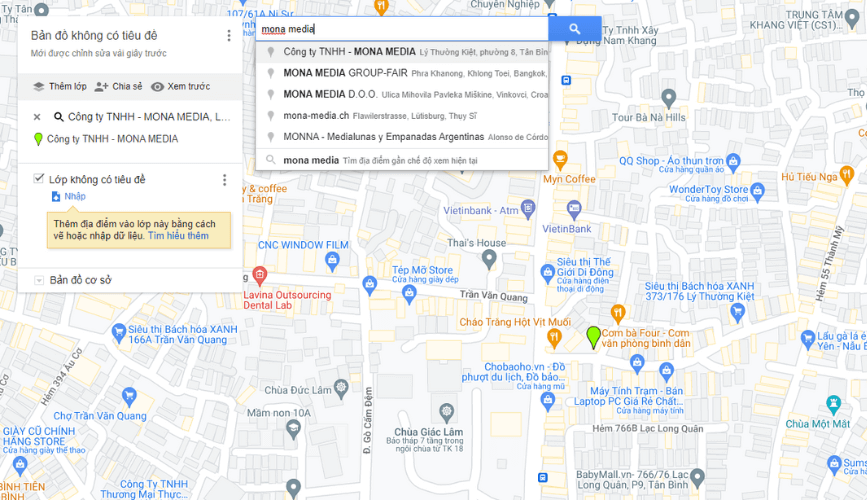
Bước 3: Nhập đầy đủ thông Họ, Tên, chọn Tiếp theo, điền ngày tháng năm sinh rồi chọn Tiếp theo.
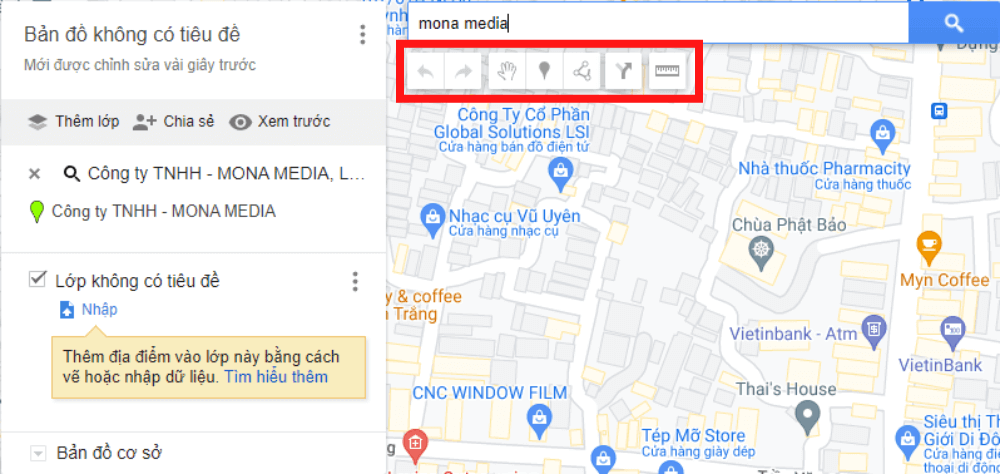
Bước 4: Lựa chọn hoặc nhập địa chỉ email mới, sau đó chọn Tiếp theo, tiến hành nhập Mật khẩu và nhấn chọn Tiếp theo.
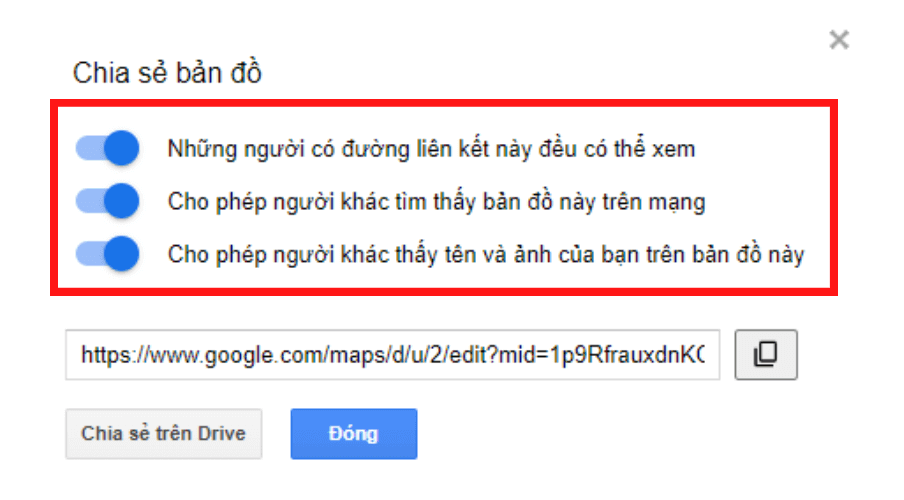
Bước 5: Đọc kỹ và chọn Tôi đồng ý tại Thêm số điện thoại sau đó chọn Tiếp theo sau khi xem lại thông tin tài khoản mới.
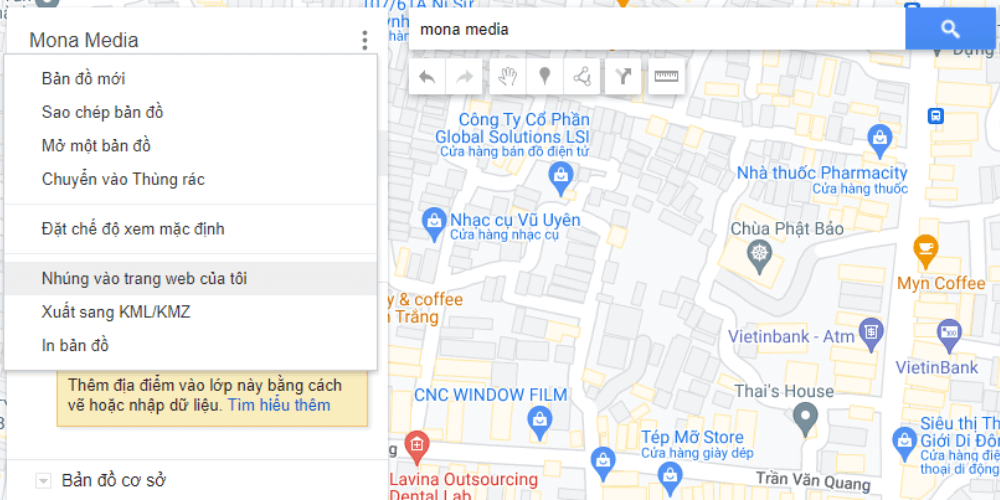
Bước 6: Cuối cùng nhấn chọn Tôi đồng ý để xác nhận.
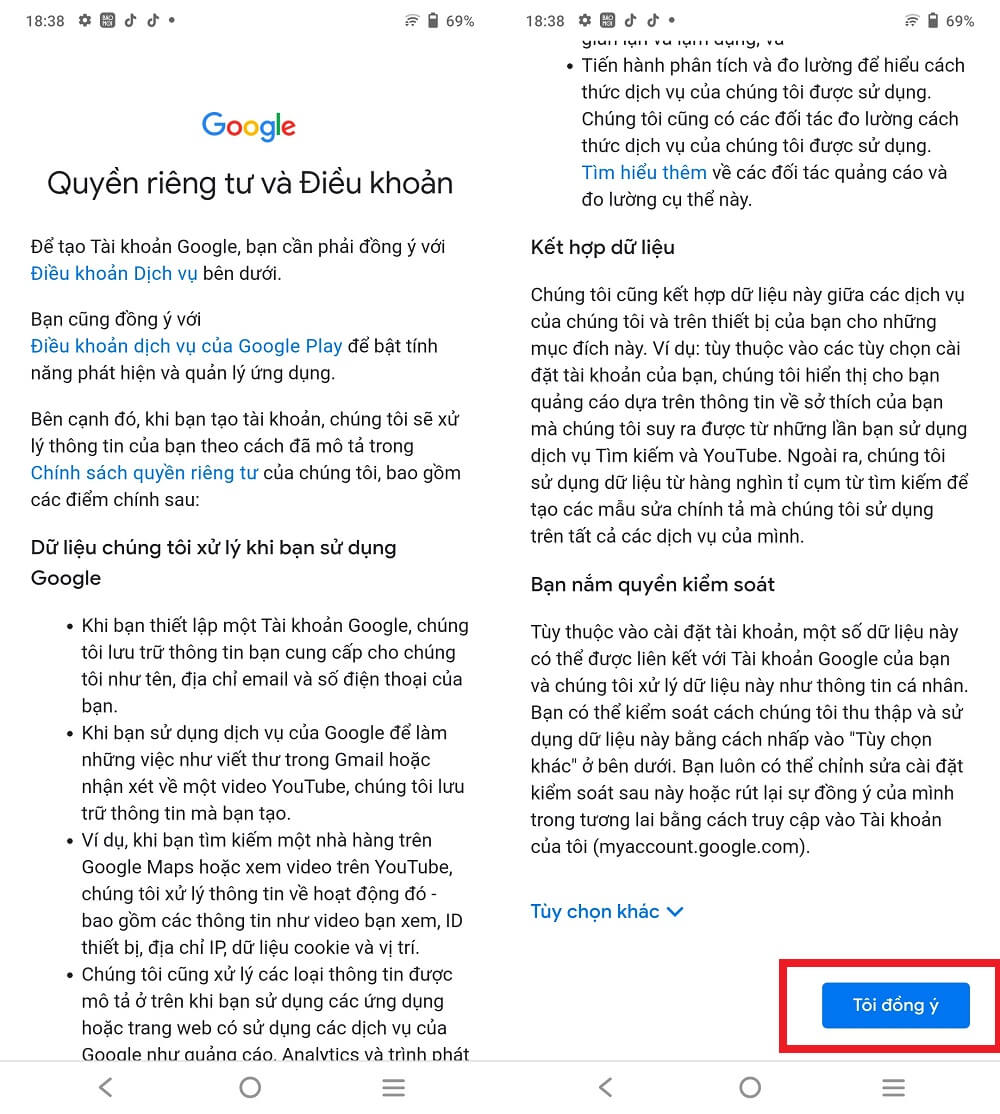
Hướng dẫn đăng ký tài khoản Google Play Store trên máy tính
Bước 1: Truy cập vào địa chỉ website play.google.com/store sau đó chọn Đăng nhập.
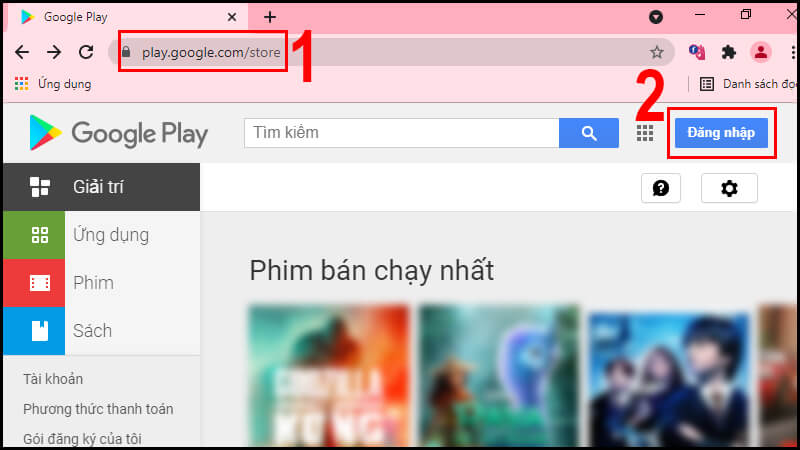
Bước 2: Nhấn chọn Sử dụng một tài khoản khác.
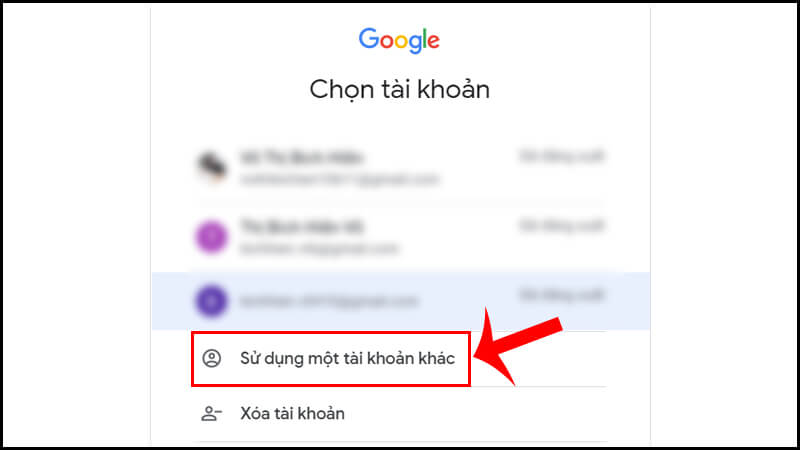
Bước 3: Chọn Tạo tài khoản sau đó chọn Cho bản thân tôi.
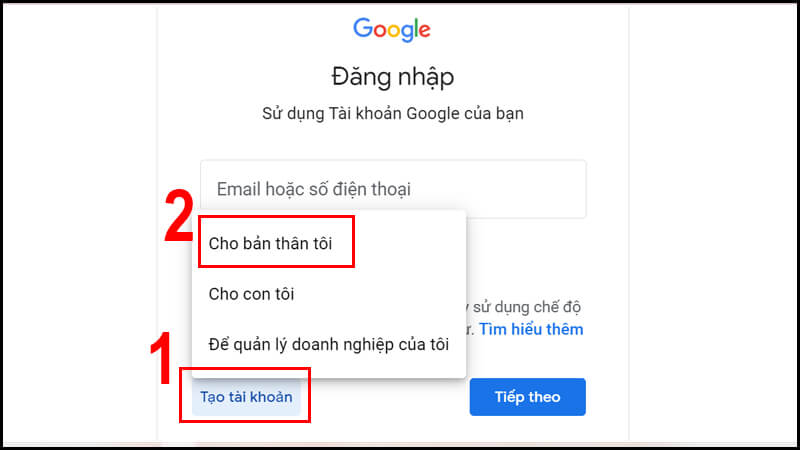
Bước 4: Nhập thông tin đầy đủ rồi chuyển đến bước Tiếp theo.
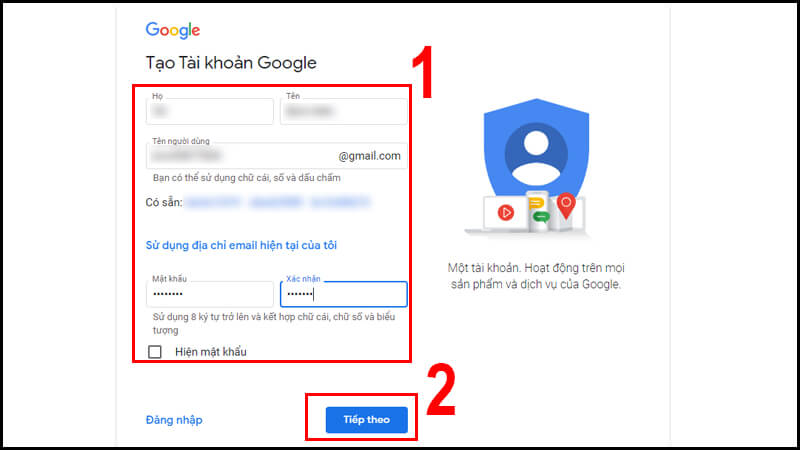
Bước 5: Điền ngày tháng năng sinh, giới tính, nhấn chọn Tiếp theo.
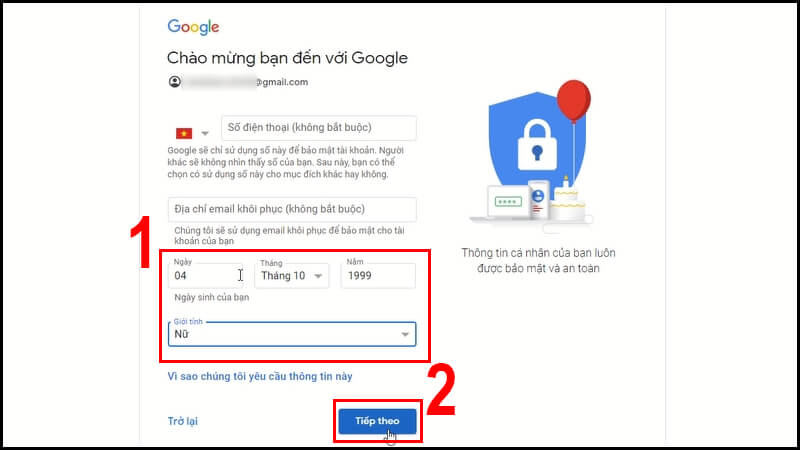
Bước 6: Chọn Tôi đồng ý để hoàn tất quá trình đăng ký tài khoản.
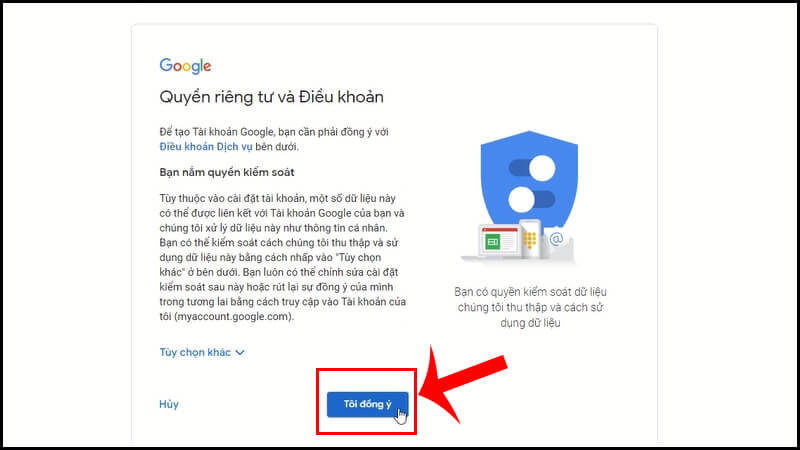
Một số câu hỏi thường gặp khi đăng ký tài khoản Google Play Store
Màn hình hiện thông báo tên người dùng không khả dụng?
Có thể tên email bạn vừa tạo trước đó đã được một tài khoản khác đăng ký trước. Do đó để khắc phục được lỗi này bạn có thể thay đổi tên tài khoản bằng cách thêm số hoặc thêm một vài ký tự khác để làm khác đi tên tài khoản.
Đã đăng nhập nhưng lại nhận được yêu cầu phải xác thực tài khoản?
Nguyên nhân được cho là do bước đăng nhập trước đó chưa thành công vì vậy bạn cần thực hiện lại bước xác nhận yêu cầu xác thực tài khoản. Lúc này, việc bạn cần làm là đăng xuất sau đó đăng nhập lại và làm theo hướng dẫn.
Tại sao không nhận được mã xác thực?
Có thể máy bạn đang bật Chế độ máy bay, bật chặn tin nhắn spam, hoặc điện thoại bị mất sóng vì vậy bạn không nhận được mã xác thực. Lúc này hãy kiểm tra xem điện thoại của bạn có đang ở hoạt động bình thường không. Bởi vì, khi điện thoại ở chế độ bình thường thì bạn mới có thể nhận được mã xác thực.
Xuất hiện thông báo yêu cầu phụ huynh xác minh là gì?
Google chỉ cho phép những công dân Việt Nam trên 15 tuổi tạo tài khoản, do đó những tài khoản dưới 15 tuổi cần có sự cho phép từ phụ huynh. Chính vì thế nếu bạn thấy thông báo này thì có thể có hai trường hợp xảy ra dưới đây:
Nếu bạn đã đủ tuổi nhưng chọn nhầm thì hãy vào chỉnh sửa lại thông tin cá nhân.
Nếu bạn chưa đủ tuổi thì hãy sử dụng Family Link và nhờ phụ huynh của mình hỗ trợ tạo tài khoản nhé!
Tại sao không có mục tạo tài khoản?
Có thể do bạn đã có tài khoản trước đó chính vì thế bạn sẽ không còn thấy mục tạo tài khoản nữa. Hoặc có thể app CH Play đang bị lỗi, bạn có thể gỡ cài đặt, cập nhật phiên bản mới hoặc tạo tài khoản thông qua website.
Hy vọng với những hướng dẫn chi tiết trên đây, bạn đã dễ dàng tạo tài khoản Google Play Store nhanh chóng, đơn giản. Chúc bạn thành công
Xem thêm: Hướng dẫn khách hàng đăng ký tài khoản Apple Developer
Bài viết liên quan


Dịch vụ thiết kế
website chuyên nghiệp
Sở hữu website với giao diện đẹp, độc quyền 100%, bảo hành trọn đời với khả năng
mở rộng tính năng linh hoạt theo sự phát triển doanh nghiệp ngay hôm nay!

























 VI
VI
 EN
EN